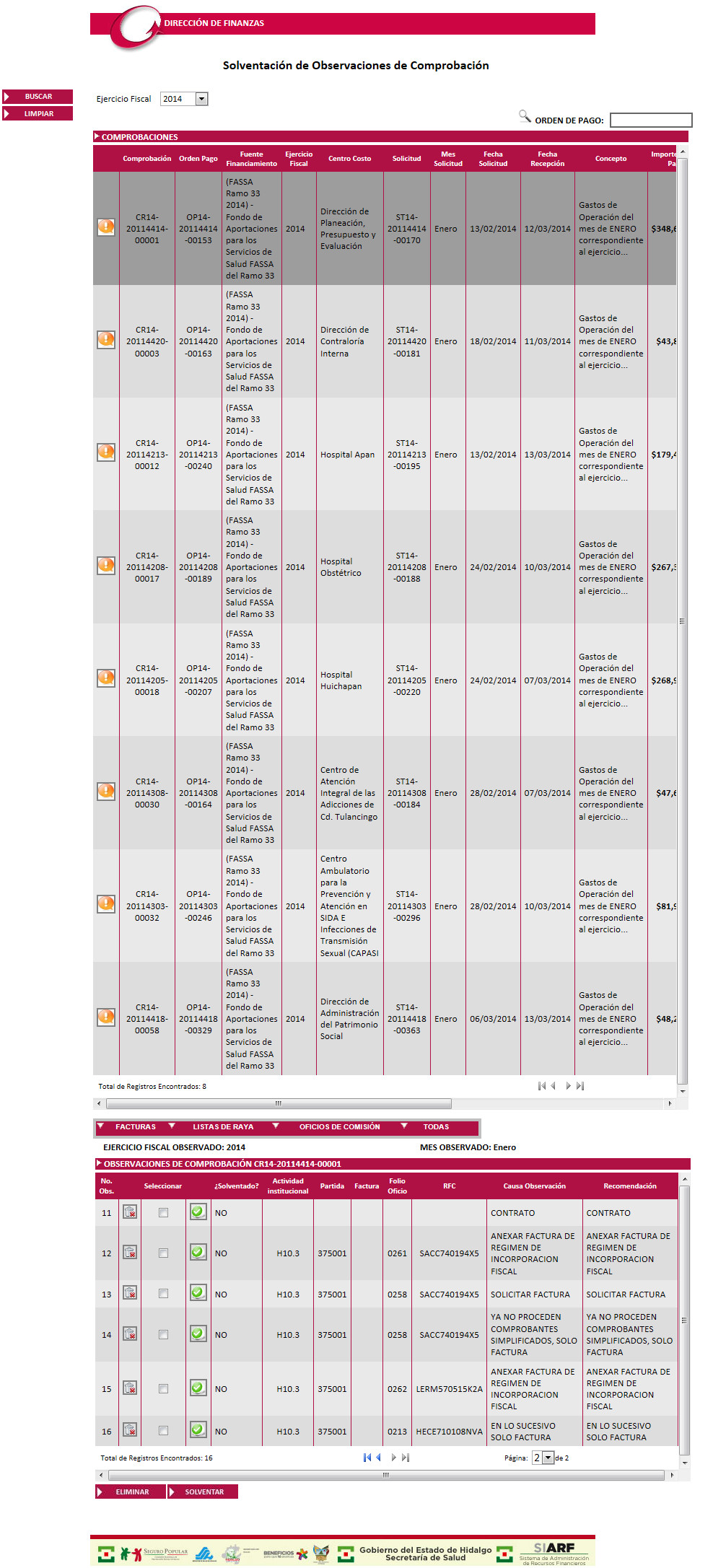
Llevar el control de la solventación de las observaciones hechas a la documentación de la Comprobación de Radicación.
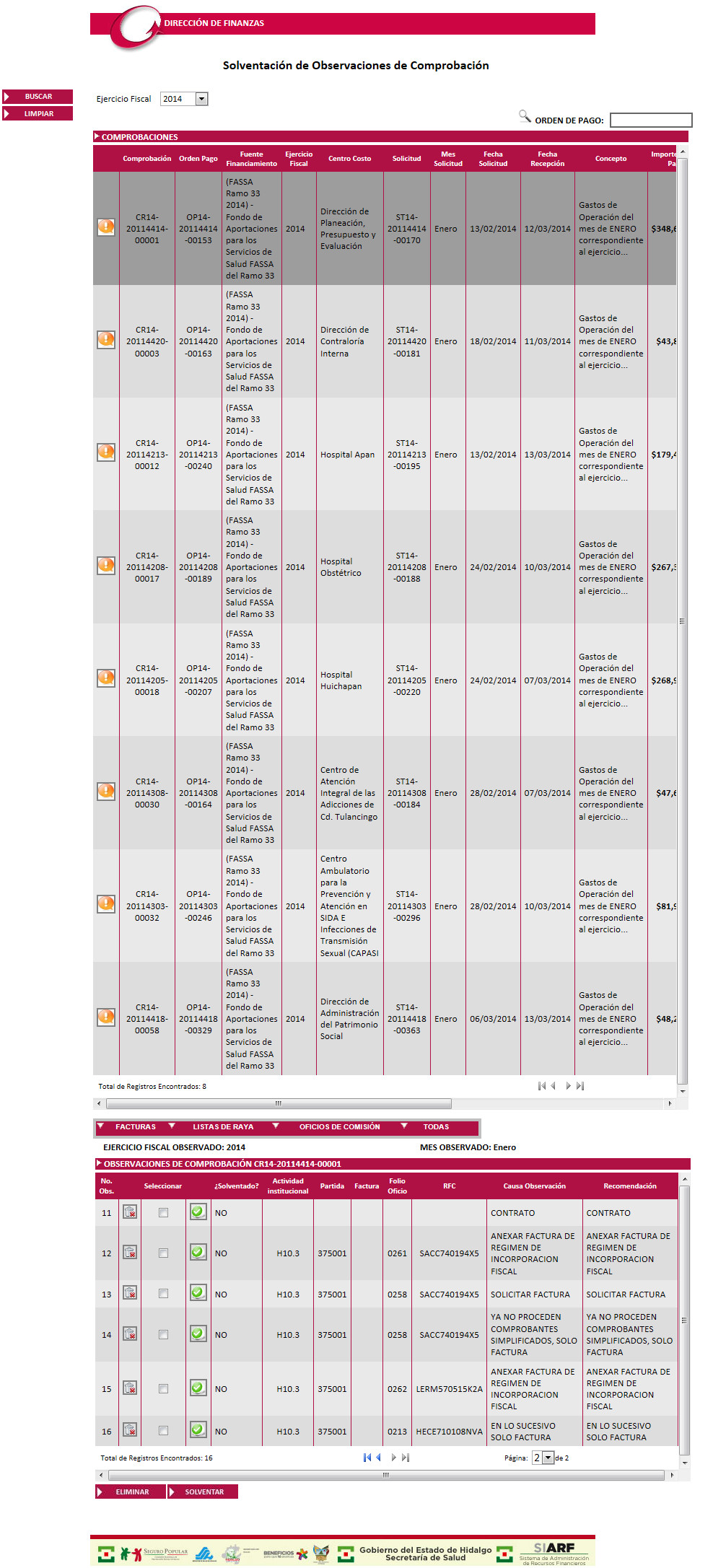
Para solventar las observaciones de una Comprobación:
Seleccione el Ejercicio Fiscal de la lista desplegable. Inicialmente aparece seleccionado el Ejercicio Fiscal actual.
Puede buscar una comprobación por el folio de la Orden de Pago.
![]()
Dar clic en el icono ![]() para
ver las observaciones capturadas a la comprobaciones, las cuales se
encuentran clasificadas por el siguiente menú.
para
ver las observaciones capturadas a la comprobaciones, las cuales se
encuentran clasificadas por el siguiente menú.
![]()
Seleccione la opción que mas le convenga.
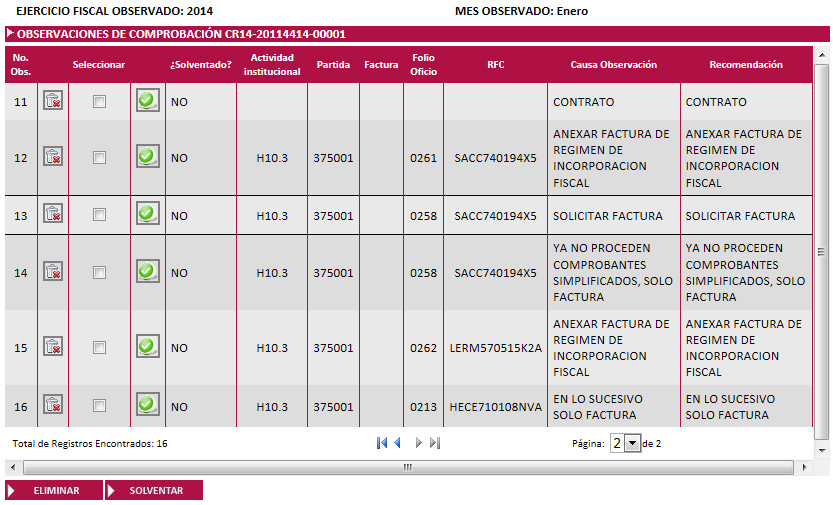
En la tabla
de Observaciones solvente las observaciones con el botón ![]() ,
o active la casilla "Seleccionar"
de las observaciones a solventar y de clic en la opción
,
o active la casilla "Seleccionar"
de las observaciones a solventar y de clic en la opción ![]() .
.
Si se solventa la observación correctamente y la Comprobación aún tiene observaciones sin solventar se muestra el siguiente mensaje y la Comprobación
queda con un Status Con Observaciones.
![]()
La observación se muestra en tabla de contenido como
solventada y se oculta el botón ![]() , como
se muestra a continuación:
, como
se muestra a continuación:
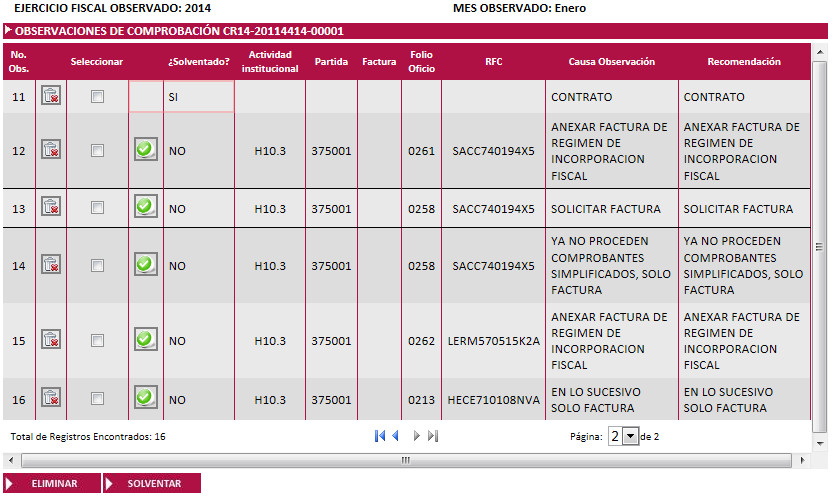
Cuando se solventan todas las observaciones de la Comprobación, se mostrará
el siguiente mensaje y la Comprobación Cambiará a un Status de Solventado.,
se eliminará de la tabla de contenido Comprobación, y podrá ser enviada
Sin Observaciones en la pantalla
Control de Observaciones de Comprobación,
habilitando el botón ![]() :
:
![]()
Si el analista necesita eliminar observaciones capturadas
y guardadas para una comprobación, lo podrá realizar con el botón ![]() de cada Observación o activando
la casilla "Seleccionar"
de las observaciones a eliminar y de clic en la opción
de cada Observación o activando
la casilla "Seleccionar"
de las observaciones a eliminar y de clic en la opción ![]() .
.
Presionando el botón se actualizan las tablas de
contenido de la pantalla.
Para salir de la pantalla consultada y regresar al menú principal, bastará
con presionar el botón que se encuentra en la parte superior derecha .
Antes de salir asegúrese
de guardar la información capturada.